- Как отразить iPhone на ПК
- Транслировать Android на Windows
- Зеркальное отображение iPhone в Windows
- Зеркало экрана Samsung не работает
- Зеркальное приложение для iPhone
- Зеркальное приложение для Android
- Использовать AirServer
- Зеркальное отображение iPhone на компьютер
- Трансляция с телефона на компьютер
- Зеркало экрана iPhone не работает
- Зеркальное отображение iPad на ПК
- Зеркальное отображение iPhone на ноутбуке
- Настройте зеркало экрана на iPhone
- Зеркальный iPhone
- Зеркало Android на Mac
Как легко отобразить зеркало на Mac [Android и iPhone]
 Обновлено Лиза Оу / 04 декабря 2023 г. 09:15
Обновлено Лиза Оу / 04 декабря 2023 г. 09:15Привет, ребята! Мои брат и сестра играют в мобильные игры на своих телефонах. Если быть точным, они товарищи по команде в игре. Мы решили зеркалировать телефон на Mac. В этом случае мы увидим их игровой процесс на большом экране. И в то же время мы учимся. Кроме того, мы смотрим на нашем Mac. Мы хотим увидеть его на большом экране, например Apple TV. Однако я не знаю, как это сделать. Можете ли вы научить меня, как отображать зеркало на Mac? Огромное спасибо заранее!
Существует несколько способов зеркалирования ваших телефонов на Mac. Некоторые из них трудны, а некоторые нет. К счастью, мы собрали несколько самых простых методов, которые вы можете использовать. Посмотрите их ниже.
![Как легко отобразить зеркало на Mac [Android и iPhone]](https://www.fonelab.com/images/phone-mirror/how-to-screen-mirror-on-mac/how-to-screen-mirror-on-mac.jpg)

С FoneLab Phone Mirror вы эффективно зеркалируете iPhone или Android на компьютер.
- Позволяет отразить экран iPhone или Android на ПК.
- Подключите свои устройства через Wi-Fi, QR-код, PIN-код или USB-кабель.
- С легкостью делайте снимки экрана и записывайте действия на экране.

Список руководств
Часть 1. Как отобразить зеркало на Mac через AirPlay
AirPlay обычно используется для передачи файлов с устройств Apple. К счастью, вы можете использовать его для зеркалирования Mac на Apple TV. Вы также можете использовать его для зеркалирования iPhone на Mac. Преимущество этой функции в том, что она не вызывает зависаний на вашем телефоне. Вам нужно всего лишь соединить 2 устройства по беспроводной сети. Это с помощью Wi-Fi или Bluetooth. См. отдельные методы для упомянутых устройств. Двигаться дальше.

С FoneLab Phone Mirror вы эффективно зеркалируете iPhone или Android на компьютер.
- Позволяет отразить экран iPhone или Android на ПК.
- Подключите свои устройства через Wi-Fi, QR-код, PIN-код или USB-кабель.
- С легкостью делайте снимки экрана и записывайте действия на экране.
Вариант 1. Зеркальное отображение Mac на Apple TV
Хотя экран Mac больше, чем у телефонов, смотреть фильмы будет лучше всего на Apple TV. К счастью, вы можете зеркально отразить Mac на Apple TV! Вам нужно только подключить оба устройства к одной сети через AirPlay. Посмотрите, как это сделать, повторяя подробные шаги ниже. Двигаться дальше.
Шаг 1Прежде всего убедитесь, что ваш Apple TV и Mac подключены к одной и той же сети Wi-Fi. После этого нажмите кнопку Центр управления значок в строке меню вашего Mac. После этого на вашем экране появятся варианты. Пожалуйста, выберите Экран Mirroring значку.
Шаг 2Пожалуйста, выберите раскрывающийся список в главном интерфейсе. Вам будет предложено ввести четырехзначный код для подключения двух устройств. Пожалуйста, введите его правильно. После этого нажмите кнопку Экран Mirroring значок и выберите Зеркальный встроенный дисплей or Использовать как отдельный дисплей .
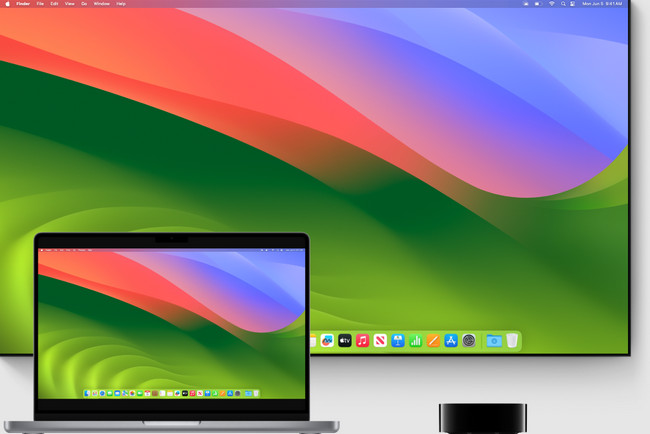
Вариант 2. Зеркальное отображение iPhone на Mac
Но что, если вы хотите научиться транслировать iPhone на Mac? Вот подробное руководство! Прокрутите вниз, чтобы понять процесс. Двигаться дальше.
Шаг 1Подключите iPhone и Mac к одной сети. После этого проведите пальцем вниз Центр управления на вашем iPhone. Выберите Зеркало значок среди всех активных плиток. После этого iPhone начнет сканировать ближайшие устройства, которые вы можете отзеркалить.
Шаг 2В диалоговом окне «Зеркалирование экрана» выберите значок Mac. После этого на вашем Mac может появиться пароль. Введите его на свой iPhone позже. Позже вы увидите экран своего iPhone на экране Mac.
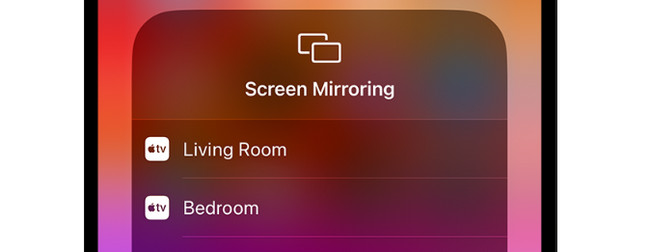
Часть 2. Как отобразить зеркало на Mac с помощью стороннего инструмента
Некоторые телефоны Android имеют встроенные функции зеркала, но не все. Кроме того, в отличие от iPhone, телефоны Android имеют разные производители и бренды. Вам будет трудно обобщать процесс, чтобы понять его. Вот почему мы не включили процедуру их встроенного зеркала в этот раздел.
Стороннее приложение, такое как Screen Mirroring & Sharing, будет лучшим вариантом для зеркалирования экрана на Mac. Однако приложение не предлагает бесплатную услугу. Доступ к бесплатной пробной версии позволит вам использовать только ограниченные функции. Кроме того, процесс регистрации занимает время и требует вашей информации.
Ниже приведены подробные инструкции по использованию стороннего приложения. Прокрутите вниз.
Шаг 1Откройте приложение Google Play Store на своем телефоне Android. После этого найдите Дублирование экрана и совместное использование приложение. Если появляется много результатов с одинаковыми именами, обратитесь к значку приложения ниже. После этого коснитесь значка Установите кнопка под именем. Произойдет процесс загрузки. После этого коснитесь значка Откройте Кнопка для запуска приложения на вашем телефоне Android.
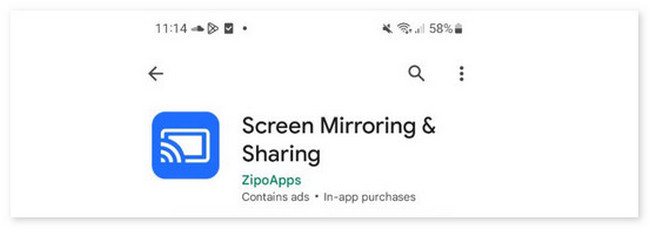
Шаг 2Вы увидите информацию о приложении, которое будете использовать. Пожалуйста, подключите Android к тому же интернет-соединению на вашем Mac. После этого найдите сайт www.screenmirrorapp.com на своем Mac.
Шаг 3Нажмите Начать сканирование кнопку в приложении и запишите QR-код на экране Mac. Он появится на веб-сайте, который вы искали. После этого вы увидите свой телефон Android на экране Mac.
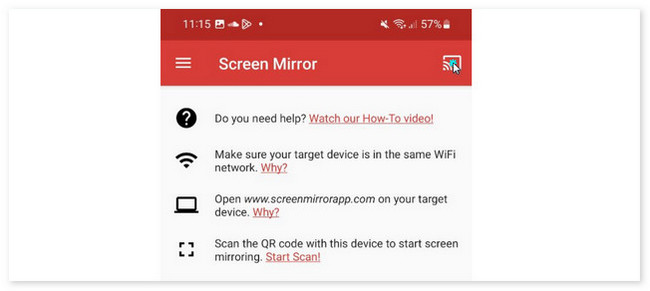
Часть 3. Как отобразить зеркало на ПК через зеркало телефона FoneLab
Помимо того, как отобразить зеркало на MacBook или iMac, вы также можете узнать, как это сделать на своем ПК. Можешь попробовать Зеркало телефона FoneLab. Этот инструмент можно использовать для зеркалирования вашего телефона iPhone или Android. Программное обеспечение позволит вам зеркалировать ваши телефоны по беспроводной сети и использовать USB-кабель. См. процедуру, прокрутив вниз.

С FoneLab Phone Mirror вы эффективно зеркалируете iPhone или Android на компьютер.
- Позволяет отразить экран iPhone или Android на ПК.
- Подключите свои устройства через Wi-Fi, QR-код, PIN-код или USB-кабель.
- С легкостью делайте снимки экрана и записывайте действия на экране.
Шаг 1Пожалуйста, загрузите инструмент. Для этого нажмите кнопку Бесплатная загрузка кнопка в этом посте. После этого настройте его. Запустите его позже.
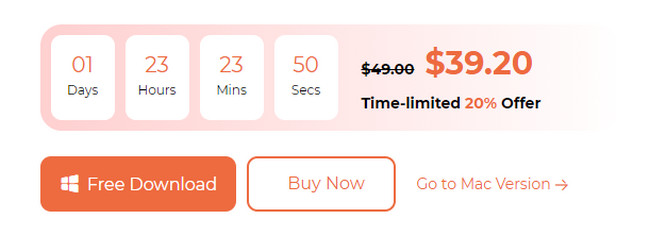
Шаг 2Появятся две операционные системы. Вы можете выбрать iOS-зеркало or Android Зеркало значки. Подключите телефоны и компьютер к одной сети Wi-Fi.
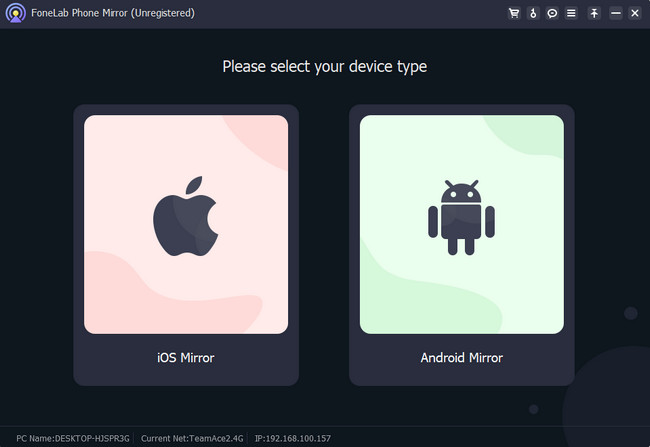
Шаг 3Если вы используете iPhone, нажмите кнопку Экран Mirroring кнопку слева от программного обеспечения. Позже проведите вниз по Центру управления на iPhone и выберите Зеркало телефона FoneLab икона. Вы увидите экран iPhone на экране ПК.
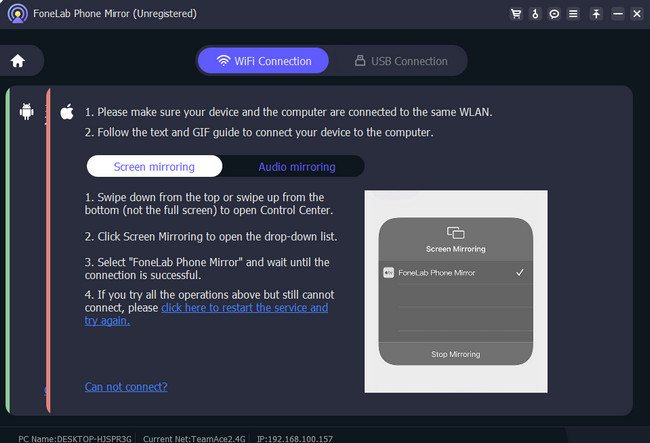
Но если вы используете телефон Android, сначала загрузите приложение FoneLab Mirror. После этого выберите один из режимов подключения программного обеспечения. Введите коды правильно. После этого вы увидите экран Android на экране ПК.
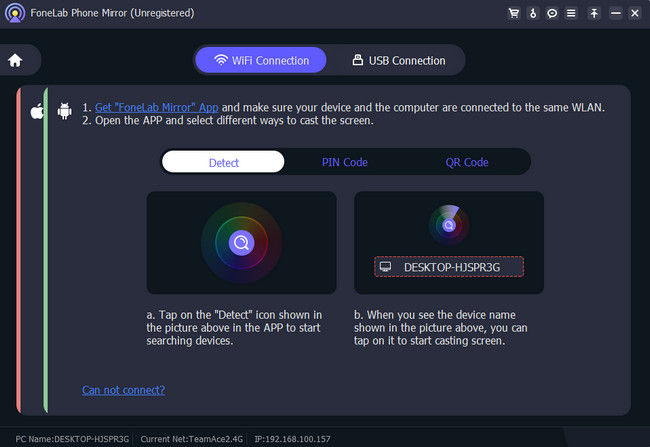
Часть 4. Часто задаваемые вопросы о том, как использовать Screen Mirror на Mac
1. Как отобразить экран телефона на Mac через USB?
Не существует встроенного способа зеркалирования вашего телефона iPhone или Android через USB-кабель. Apple не предлагает такой возможности; он обеспечивает только беспроводную связь. Альтернативно вы можете использовать для этого стороннее приложение или программное обеспечение. AirDroid — один из них. Однако процесс подключения займет больше времени, чем беспроводное соединение.
2. Почему мой Mac не отображается при зеркалировании экрана?
Существует множество причин, по которым ваш Mac не отображает зеркальное отображение экрана. Устройство, на котором вы выполняете зеркалирование, может быть несовместимо с AirPlay. Кроме того, на одном или обоих устройствах может быть установлено устаревшее программное обеспечение. Кроме того, убедитесь, что два устройства подключены к одной сети. В противном случае зеркалирование экрана также не будет работать.
В заключение, зеркалирование экрана Mac на разных устройствах — это проще простого. Вам понадобится только беспроводное соединение. В статье также рассказывается о программном обеспечении, которое может зеркально отображать ваш телефон на ПК: FoneLab Phone Mirror! У вас есть еще вопросы о ваших устройствах iPhone, Android или Mac? Пожалуйста, дайте нам знать, комментируя ниже. Спасибо!

С FoneLab Phone Mirror вы эффективно зеркалируете iPhone или Android на компьютер.
- Позволяет отразить экран iPhone или Android на ПК.
- Подключите свои устройства через Wi-Fi, QR-код, PIN-код или USB-кабель.
- С легкостью делайте снимки экрана и записывайте действия на экране.
